모니터 주사율 설정 완벽 가이드: 눈의 피로를 줄이고 최고의 화질을 경험하세요!




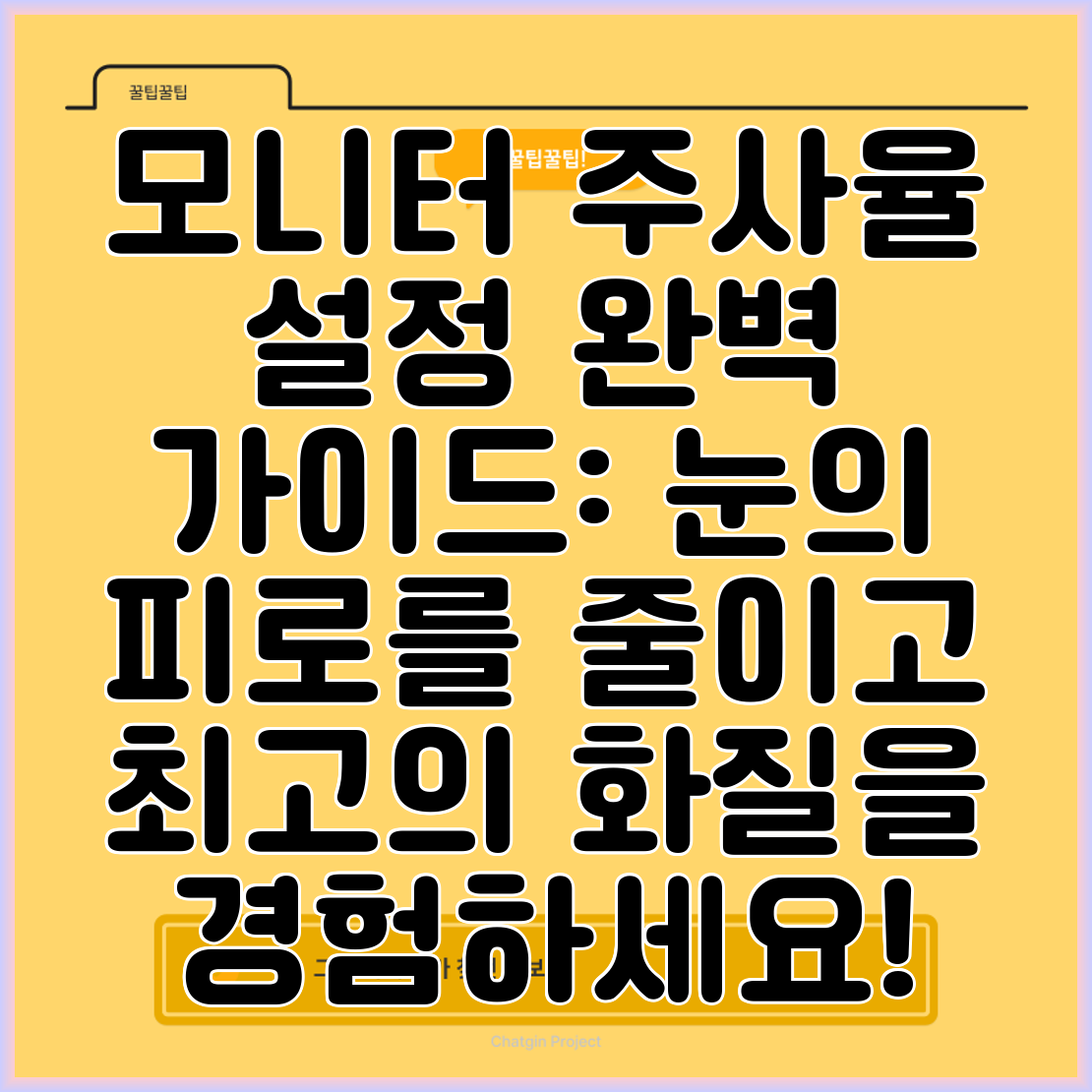
모니터 주사율 설정 완벽 가이드: 눈의 피로를 줄이고 최고의 화질을 경험하세요!
화면이 부드럽게 움직이는 것과 끊기는 것을 경험해보셨나요? 그 차이는 바로 모니터 주사율에 있습니다! 주사율을 제대로 이해하고 설정하면 더욱 쾌적하고 생생한 화면을 즐길 수 있답니다. 이 글에서는 모니터 주사율의 모든 것을 파헤쳐 보고, 여러분의 모니터 설정을 최적화하는 방법을 알려드릴게요!
1. 모니터 주사율이란 무엇일까요?

모니터 주사율(Refresh Rate)은 1초 동안 화면이 몇 번 갱신되는지를 나타내는 지표입니다. 단위는 Hz(헤르츠)를 사용하며, 예를 들어 60Hz 모니터는 1초에 60번 화면을 새로 그립니다. 주사율이 높을수록 화면이 부드럽게 보이고 잔상이 적어 눈의 피로도 줄어든답니다.
1.1 주사율과 화면 끊김 현상
주사율이 낮으면 화면이 끊기거나 움직임이 뚝뚝 끊어지는 현상(Tear)이 발생할 수 있어요. 특히 게임이나 빠른 동작이 많은 영상을 볼 때는 더욱 확연하게 차이를 느낄 수 있답니다. 반대로 주사율이 높으면 움직임이 부드럽고 자연스러워 보여 몰입감을 더욱 높여주죠.
1.2 주사율과 눈의 피로
낮은 주사율은 눈의 피로를 유발하는 주요 원인 중 하나입니다. 끊김 현상으로 인해 눈이 계속해서 화면에 집중해야 하며, 이로 인해 눈의 피로와 두통을 유발할 수 있습니다. 높은 주사율은 눈의 피로를 줄이고 작업 효율성을 높이는 데 크게 기여한다는 점을 꼭 기억해 주세요.
2. 다양한 주사율의 차이점은 무엇일까요?

흔히 사용하는 주사율은 60Hz, 75Hz, 144Hz, 240Hz 등이 있습니다. 각 주사율의 차이점은 다음과 같습니다.
| 주사율 (Hz) | 장점 | 단점 | 적합한 용도 |
|---|---|---|---|
| 60 | 일반적인 사용에 충분, 가격이 저렴하다 | 화면 끊김 현상이 눈에 띄일 수 있다. | 웹 서핑, 문서 작업, 일반적인 미디어 감상 |
| 75 | 60Hz 보다 부드러운 화면 제공 | 60Hz와 큰 차이를 느끼지 못할 수도 있다. | 60Hz 보다 부드러운 화면을 원하는 사용자 |
| 144 | 매우 부드러운 화면, 게임에 최적화 | 가격이 비싸다. | 게임, 고해상도 동영상 시청 |
| 240 이상 | 초고속 화면 갱신, 극도로 부드러운 화면 제공 | 가격이 매우 비싸다, 고사양 PC 필요 | 전문가 수준의 게임, 고주사율을 요구하는 작업 |
3. 모니터 주사율 설정 방법은 어떻게 될까요?

모니터 주사율 설정 방법은 운영체제와 그래픽 카드 드라이버 설정을 통해 가능합니다.
3.1 Windows 설정에서 주사율 변경하기
- 설정 앱을 열고 "시스템"을 선택합니다.
- "디스플레이"를 클릭합니다.
- "고급 디스플레이 설정"에서 "디스플레이 어댑터 속성"을 클릭합니다.
- "모니터" 탭에서 원하는 주사율을 선택합니다.
3.2 그래픽 카드 드라이버 설정에서 주사율 변경하기
- NVIDIA 제어판이나 AMD 라데온 설정 앱을 엽니다.
- 디스플레이 설정에서 해상도와 주사율을 조정합니다. (자세한 방법은 각 그래픽 카드 제조사의 웹사이트를 참고하세요.)
4. 나에게 맞는 주사율은 무엇일까요?

주사율 선택은 사용 목적에 따라 달라집니다.
- 일반적인 컴퓨터 사용: 60Hz면 충분합니다.
- 게임을 즐기는 사용자: 144Hz 이상을 추천합니다. 빠른 반응 속도와 부드러운 화면을 위해서요.
- 전문적인 그래픽 작업: 높은 주사율과 고해상도를 지원하는 모니터가 필요합니다.
5. 추가적인 팁

- 모니터와 그래픽 카드가 주사율을 지원하는지 확인해야 합니다. 모니터 사양과 그래픽 카드 사양을 꼼꼼하게 확인하세요.
- 주사율을 높이면 PC의 성능 부담이 증가할 수 있습니다. 시스템 사양을 확인하고 자신의 PC 사양에 맞는 주사율을 선택해야 합니다.
- G-Sync 또는 FreeSync와 같은 기술을 활용하면 화면 끊김 현상을 더욱 효과적으로 줄일 수 있습니다.
6. 결론
모니터 주사율은 화면의 품질과 사용자 경험에 큰 영향을 미치는 중요한 요소입니다. 자신의 사용 목적과 시스템 사양을 고려하여 적절한 주사율을 선택하고 설정하면 더욱 쾌적하고 효율적인 컴퓨터 사용 환경을 만들 수 있습니다. 지금 바로 모니터 주사율을 확인하고 최적의 설정으로 바꿔보세요! 더욱 부드럽고 생생한 화면을 경험하게 될 거예요!
자주 묻는 질문 Q&A
Q1: 모니터 주사율이란 무엇이며, 왜 중요한가요?
A1: 모니터 주사율(Hz)은 1초 동안 화면이 갱신되는 횟수입니다. 주사율이 높을수록 화면이 부드럽고 잔상이 줄어 눈의 피로를 덜어주며, 특히 게임이나 동영상 시청 시 끊김 현상을 방지합니다.
Q2: 60Hz, 144Hz, 240Hz 모니터의 차이점은 무엇인가요?
A2: 60Hz는 일반적인 사용에 적합하지만 화면 끊김이 발생할 수 있습니다. 144Hz는 게임 등에 적합하며 매우 부드러운 화면을 제공합니다. 240Hz는 전문적인 게임이나 고주사율 작업에 적합하지만 고사양 PC가 필요합니다.
Q3: 모니터 주사율 설정은 어떻게 변경하나요?
A3: Windows 설정의 "시스템" -> "디스플레이" -> "고급 디스플레이 설정" 에서 변경하거나, NVIDIA 제어판 또는 AMD 라데온 설정 앱 등 그래픽 카드 드라이버 설정을 통해 변경할 수 있습니다.




댓글